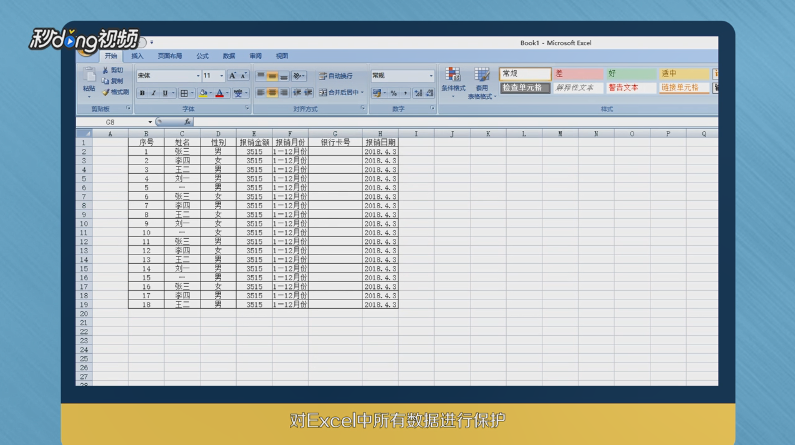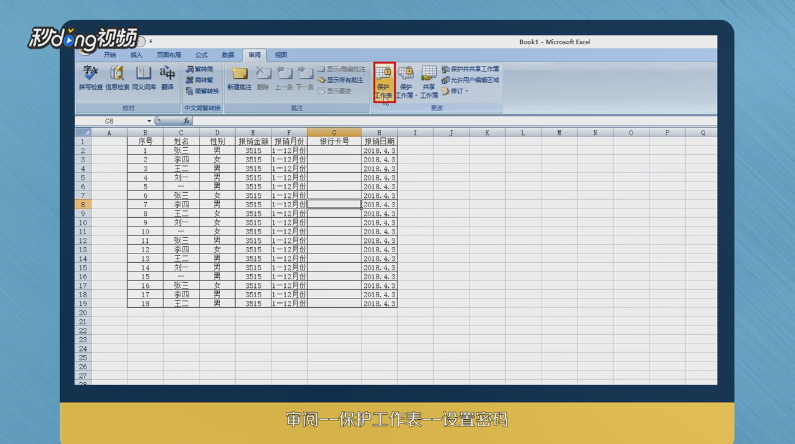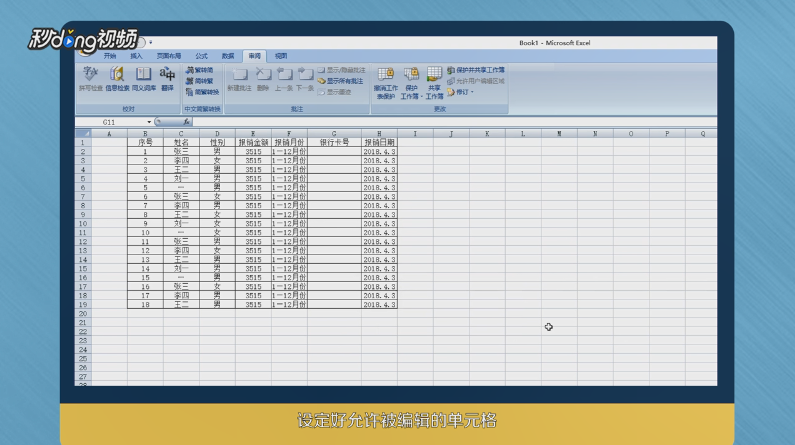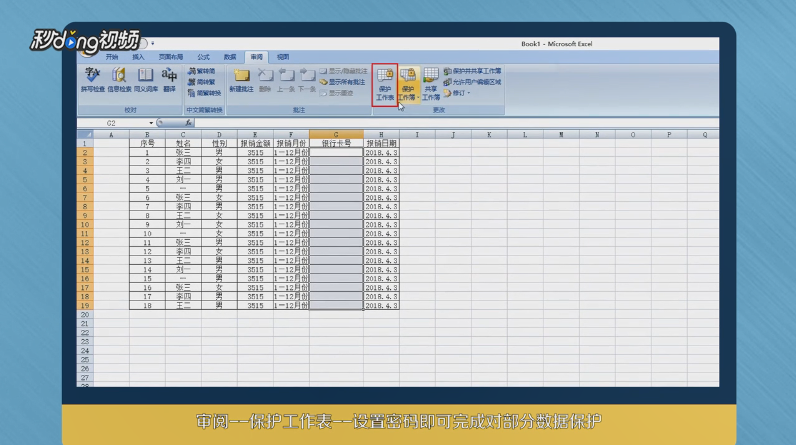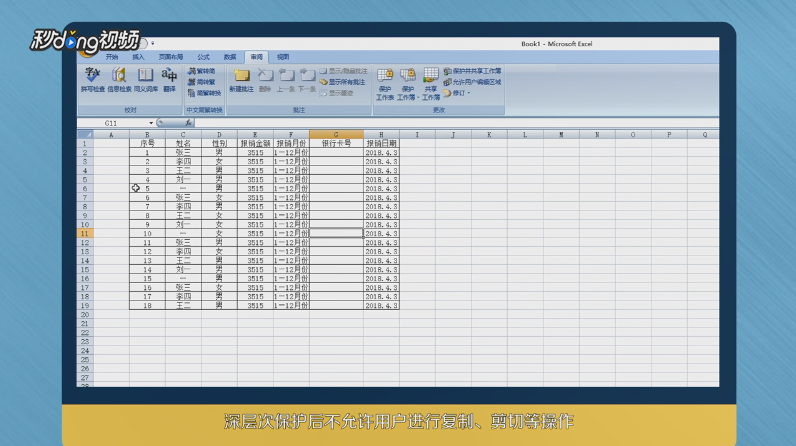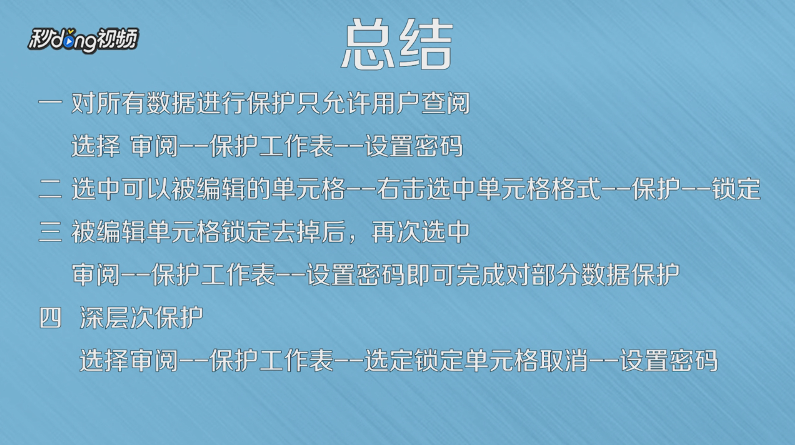Excel中如何让数据不被随意改变
1、对Excel中所有数据进行保护,所有数据都不能被随意更改,只允许用户观看查阅。
2、具体步骤:点击“审阅”-“保护工作表”-“设置密码”,即可对Excel中部分数据进行保护。
3、Excel中所有表格默认都是锁定状态,只需要根据实际需要,设定好允许被编辑的单元格,把单元格锁定去掉,可达到部分保护的效果。
4、具体步骤:选中可以被编辑的单元格-右击选中单元格,点击“保护”,再点击“锁定”,即可对Excel中部分数据进行保护。
5、被编辑单元格锁定去掉后,再次选中,点击“审阅”-“保护工作表”-“设置密码”可完成对部分数据的保护。
6、对表格数据更深层次保护,深层次保护后不允许用户进行复制、剪切等操作,具体操作:点击“审阅”-“保护工作表”-“选定锁定单元格取消”-“设置密码”即可。
7、总结如下。
声明:本网站引用、摘录或转载内容仅供网站访问者交流或参考,不代表本站立场,如存在版权或非法内容,请联系站长删除,联系邮箱:site.kefu@qq.com。
阅读量:28
阅读量:60
阅读量:58
阅读量:74
阅读量:94